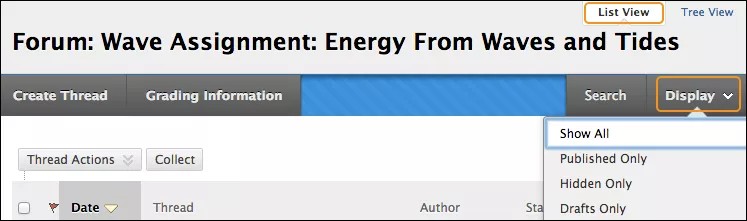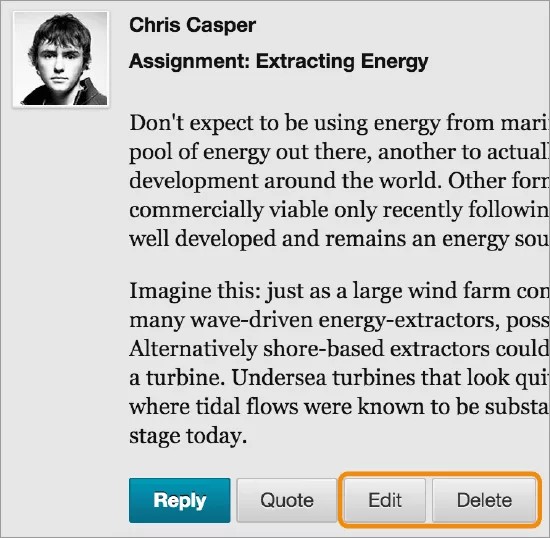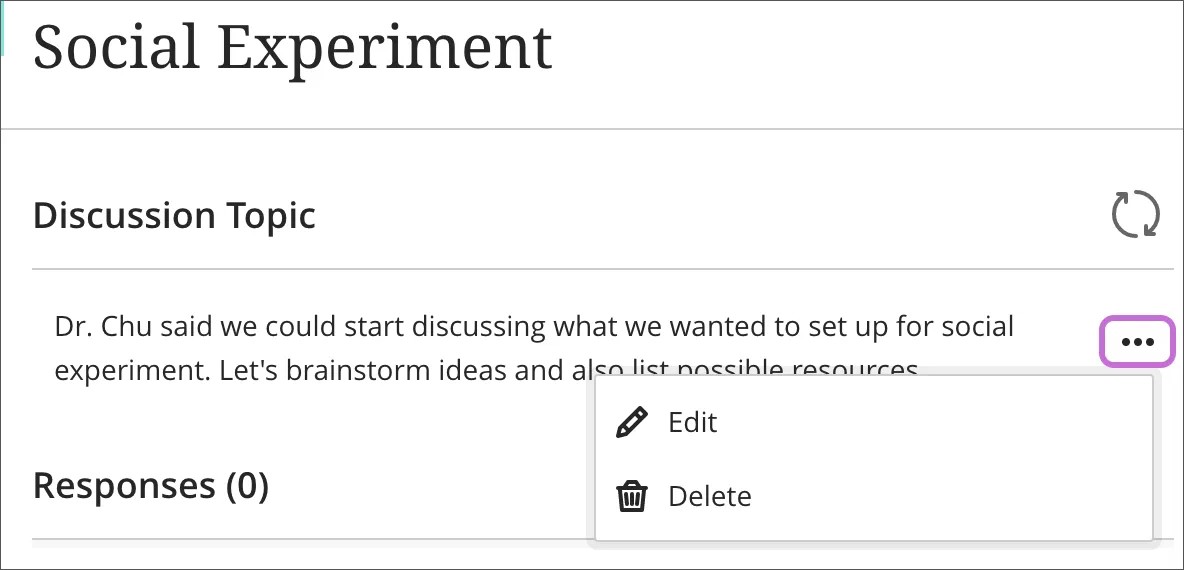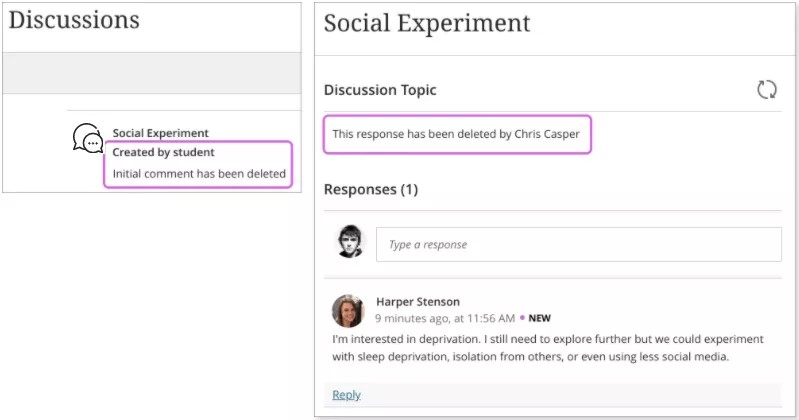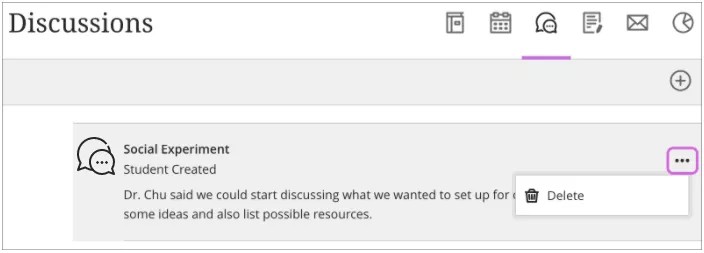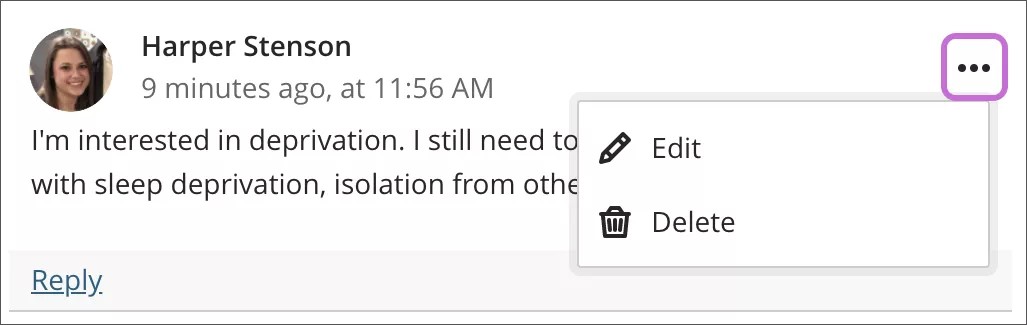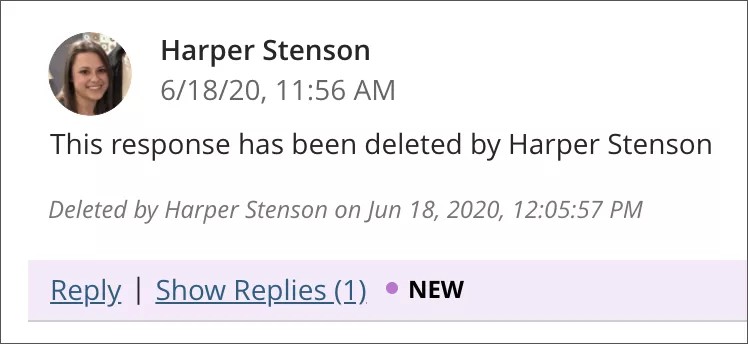Jij bepaalt welke discussielijnen je wilt weergeven in een forum. Als dit is toegestaan door de cursusleider, kun je je eigen antwoorden bewerken en verwijderen.
Een lijst met discussielijnen filteren
Je cursusleider bepaalt of een discussielijn wordt gepubliceerd, wordt verborgen of een conceptversie is. Als je een discussielijn kunt zien, kun je kiezen welk type discussielijnen in een forum worden weergegeven. Gepubliceerde discussielijnen worden standaard weergegeven.
- Klik op de forumpagina op Lijstweergave.
- Selecteer in het menu Weergave het type discussielijn dat je op het forum wilt weergeven.
- Alles weergeven: Alle discussielijnen in een forum worden weergegeven.
- Alleen gepubliceerd: Discussielijnen met een gepubliceerde status worden weergegeven.
- Alleen verborgen: Vergrendelde discussielijnen die standaard niet zichtbaar zijn worden weergegeven. Je kunt verborgen discussielijnen zichtbaar maken in de lijstweergave. Je kunt verborgen discussielijnen niet verbergen. Je wilt wellicht irrelevante discussielijnen verbergen om relevante inhoud op te laten vallen.
- Alleen concept: Er worden concepten van discussielijnen weergegeven die opgeslagen zijn door de auteur om later verder aan te werken. De discussielijn is dan nog niet gereed voor publicatie. Zodra de discussielijn is gepubliceerd, kunnen andere gebruikers de discussielijn zien. Je kunt alleen je eigen concepten bekijken.
Selecteer Alleen concept in deze lijst om je opgeslagen concepten te openen, bewerken en publiceren.
Antwoorden bewerken of verwijderen
Ziet er niet bekend uit? Ga naar de helpfunctie van Ultra voor informatie over het bewerken of verwijderen van discussies.
Je kunt je reacties bewerken of verwijderen als dat is toegestaan door je cursusleider. Neem contact op met je cursusleider als je per ongeluk een bericht hebt geplaatst en de opties voor bewerken of verwijderen niet worden weergegeven.
- Open een discussielijn in een forum.
- Wijs op de pagina van de discussielijn naar een bericht om de beschikbare functies te bekijken.
- Selecteer Bewerken of Verwijderen. Als je een discussielijn verwijdert, kun je deze actie niet meer ongedaan maken.
- Als het is toegestaan om je bericht inclusief alle reacties te verwijderen, worden alle berichten permanent verwijderd.
- Wanneer je een item bewerkt, wordt de pagina uitgevouwen zodat je bewerkingen in de editor kunt invoeren terwijl het oorspronkelijke bericht wordt weergegeven.
- Selecteer Verzenden. De wijzigingen worden doorgevoerd in het bericht.
ULTRA: Je discussieonderwerpen bewerken of verwijderen
Ziet er niet bekend uit? Ga naar de helpfunctie van de originele ervaring voor informatie over het bewerken of verwijderen van een bericht.
Open op de hoofdpagina Discussies een discussie die je hebt gemaakt om het menu te openen. Selecteer Bewerken om wijzigingen aan te brengen.
Je kunt de titel van een discussie niet bewerken nadat je deze hebt gemaakt.
Selecteer Verwijderen om het discussieonderwerp te verwijderen. Als er geen reacties en antwoorden zijn, wordt je discussie uit de lijst verwijderd.
Als je je discussieonderwerp met reacties en antwoorden verwijdert, wordt er een bericht weergegeven over de verwijdering, zodat anderen weten wat er is gebeurd.
Op de hoofdpagina Discussies kun je een discussie verwijderen die je zelf hebt gemaakt als niemand heeft gereageerd. Het menu wordt niet weergegeven als er antwoorden zijn.
ULTRA: Je reacties en antwoorden bewerken en verwijderen
Open het menu om Bewerken en Verwijderen weer te geven. Als je je eerste reactie verwijdert, blijven alle reacties bestaan.
Als reacties blijven bestaan, dan wordt er een systeembericht weergegeven over de verwijdering, zodat anderen weten wat er is gebeurd.